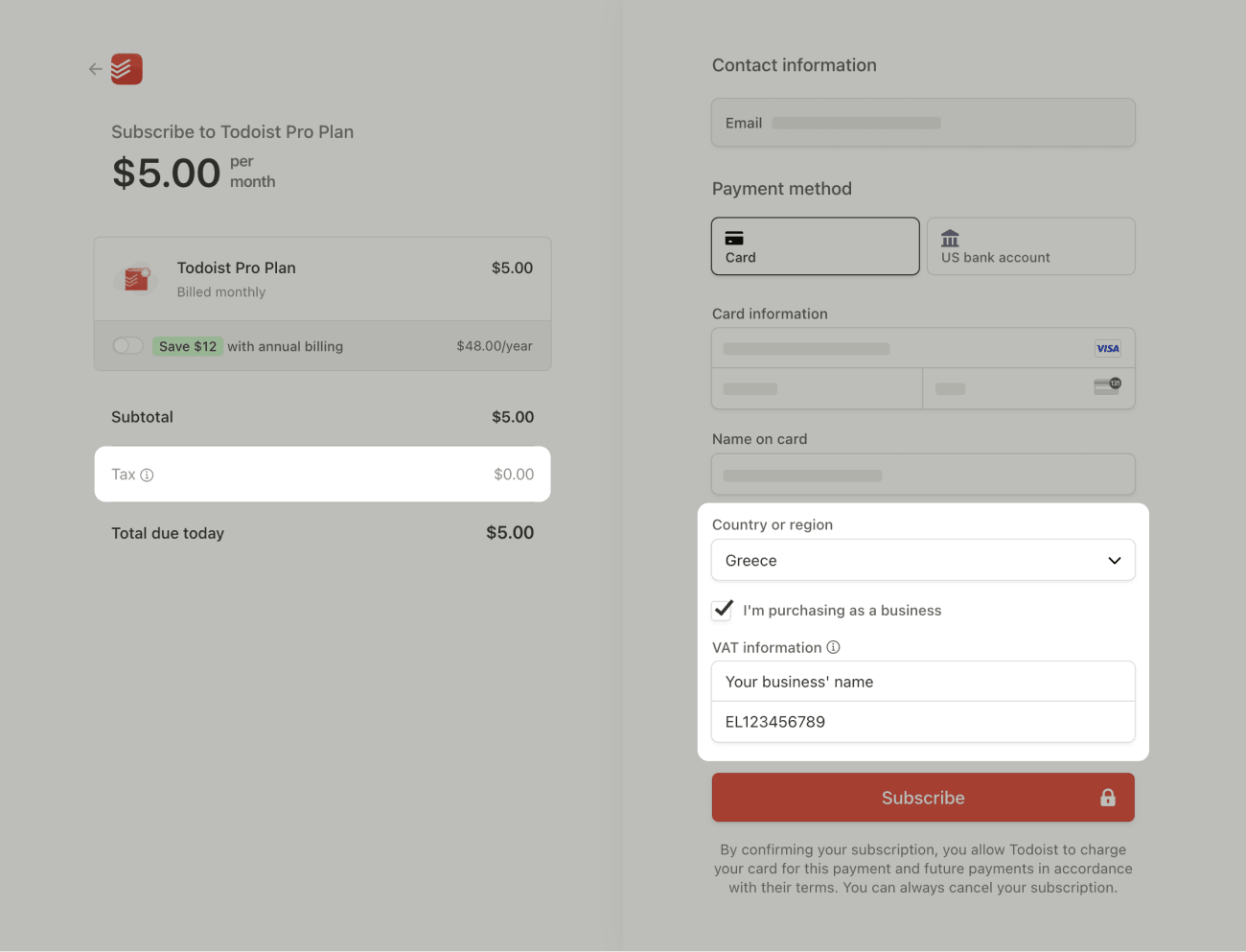Spara lite pengar när du förlänger prenumerationen på din version, genom att få momsbefrielse för betalningar som görs via Todoists webbsida. Du kan få momsåterbetalning om din privata arbetsyta ligger på Todoist Pro-versionen eller om teamets arbetsyta ligger på Todoist Business-versionen.
Varning
Momsbefrielse finns endast tillgängligt för betalningar gjorda i EUR, DKK, SEK eller GBP, för företag som är registrerade i Europeiska Unionen eller Storbritannien.
Momsregler för Pro-versionen
För kunder som bor i USA och Kanada gäller att skatter som exempelvis moms beräknas och läggs till i kassan.
För kunder i EU och Storbritannien har vi ställt in ett enhetligt pris på 48 €. Förutom att se till att prissättningen är oföränderlig så betalar kunder i EU och Storbritannien exakt det som visas på Todoists prissida. Här är en uppdelning:
-
Utan momsreg.-nr: uppgraderingen till Todoist Pro kostar 48 € och din faktura visar orden
inklusive moms. Till exempel, med 20 % moms, dras 8 € av i moms och överförs till relevanta skattemyndigheter. -
Med momsreg.-nr: uppgraderingen till Todoist Pro kostar 48 € och din faktura visar orden
omvänd skattskyldighet. Detta innebär att ingen moms debiteras på din faktura, utan den hanteras separat enligt ditt lands skatteregler. Med ditt momsregistreringsnummer kan ditt företag både rapportera och återkräva detta skattebelopp enligt din lokala skattelagstiftning.
Lägg till momsregistreringsnummer när du uppgraderar till Pro-versionen
För att lägga till momsregistreringsnumret direkt när du uppgraderar till Pro-versionen:
- Logga in i ditt Todoist-konto på https://todoist.com.
- Klicka på din avatar längst upp till vänster.
- Välj Inställningar.
- Klicka på Prenumerationsfliken.
- Klicka på Uppgradera till Pro, så kommer du till kassan.
- Fyll i din e-post och dina bankkortsuppgifter.
- Välj Jag köper som ett företag.
- Ange dina momsuppgifter.
Lägg till momsregistreringsnummer för en befintlig Pro-version
För att visa ditt momsregistreringsnummer på framtida fakturor och kvalificera dig för momsbefrielse, ska du lägga till momsregistreringsnummer och faktureringsadress i Todoist-kontot innan förnyelsen.
- Logga in på Todoist-kontot på https://todoist.com.
- Klicka på din avatar längst upp till vänster.
- Klicka på Inställningar.
- Klicka på Prenumeration.
- Klicka på Gå till fakturering.
- Klicka på Uppdatera information under avsnittet Faktureringsuppgifter.
- Lägg till faktureringsadress och momsregistreringsnummer.
- Klicka på Spara för att bekräfta.
Momsregler för Business-versionen
Todoists Business-version är undantagen från skatt. När ett giltigt momsregistreringsnummer läggs till i kontoinställningarna så kommer fakturan att visa orden omvänd skattskyldighet eller liknande och det slutgiltiga priseet blir 72 € per medlem och år. Om däremot inget momsregistreringsnummer läggs till, så kommer fakturan att visa skattepliktig och den totala summan blir 72 € plus eventuell skatt, per medlem och år.
Lägg till momsregistreringsnummer när du uppgraderar till Business-versionen
Endast administratörer kan redigera faktureringsuppgifter för Todoist-team. Om du är administratör, läs då vidare om hur du lägger till momsregistreringsnummer när du uppgraderar till Business-versionen:
- Logga in i Todoist på https://todoist.com.
- Klicka på din avatar längst upp till vänster.
- Välj Inställningar.
- Skrolla ned till din teamarbetsyta.
- Klicka på Fakturering.
- Klicka på Uppgradera till Business, så kommer du till kassan.
- Fyll i din e-post och dina bankkortsuppgifter.
- Välj Jag köper som ett företag.
- Fyll i dina momsuppgifter.
Lägg till momsregistreringsnummer för en befintlig Business-version
Endast administratörer kan redigera faktureringsuppgifter för Todoist-team. Om du är administratör, läs då vidare om hur du lägger till momsregistreringsnummer i din befintliga Business-version:
- Logga in på Todoist-kontot på https://todoist.com.
- Klicka på din avatar längst upp till vänster.
- Klicka på Inställningar.
- Skrolla ned till din teamarbetsyta.
- Klicka på Fakturering.
- Klicka på Hantera fakturering.
- Klicka på Uppdatera information under avsnittet Faktureringsuppgifter.
- Lägg till faktureringsadress och momsregistreringsnummer.
- Klicka på Spara för att bekräfta.
Hör av dig
Om du inte uppgav ett momsregistreringsnummer innan du blev debiterad och du behöver en momsbefriad faktura och återbetalning, så kan du kontakta oss. Vi - Diane, Summer, Carol, eller någon annan av våra teammedlemmar - hjälper dig gärna att lösa detta med en gång.